- Auteur Abigail Brown [email protected].
- Public 2023-12-17 06:36.
- Laatst gewijzigd 2025-01-24 12:00.
Gmail is handig, gratis en voegt geen advertenties toe aan de handtekeningregel van uw e-mailberichten. Gmail biedt ook een royale hoeveelheid opslagruimte die indien nodig kan worden uitgebreid.
Gmail heeft ook verborgen functies en hacks. Hier zijn enkele van de bekendste geheimen van Gmail.
Experimentele functies inschakelen met Gmail Labs

Gmail Labs is een functie van Gmail waar je kunt experimenteren met functies die nog niet klaar zijn voor release. Als deze functies populair worden, kunnen ze worden opgenomen in de hoofdinterface van Gmail.
Voorbeelden van tools waren Mail Goggles, een functie die probeerde je een nuchterheidstest te geven voordat je in het weekend een e-mail kon verzenden.
Heb een oneindig aantal alternatieve e-mailadressen
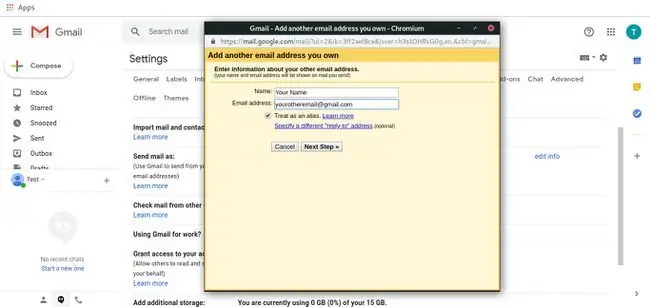
Door een punt of een + toe te voegen en hoofdletters te wijzigen, kunt u één Gmail-account configureren in veel verschillende adressen. Dit is handig als u berichten vooraf wilt filteren. Gebruik bijvoorbeeld een andere variant van uw Gmail-e-mailadres om berichten te filteren van nieuwsbrieven waarop u zich abonneert.
Je kunt ook de Gmail-aliasfunctionaliteit uit de Gmail-instellingen gebruiken om verschillende adressen in te stellen. Het is een geweldige manier om uw e-mail op één plek te ordenen en te bewaren.
Gmail-thema's toevoegen
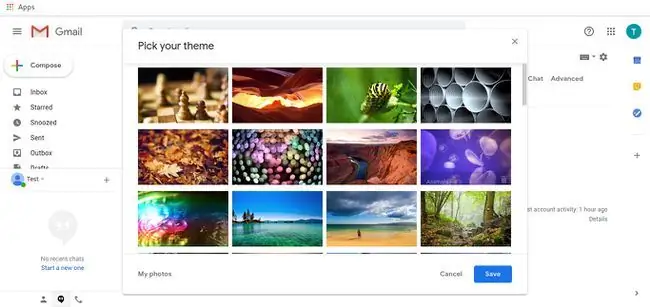
Gebruik Gmail-thema's in plaats van dezelfde Gmail-achtergrond. Sommige thema's veranderen gedurende de dag, vergelijkbaar met iGoogle-thema's. Sommige thema's maken e-mail moeilijker leesbaar, maar de meeste zijn puur leuk.
Ontvang gratis IMAP en POP Mail
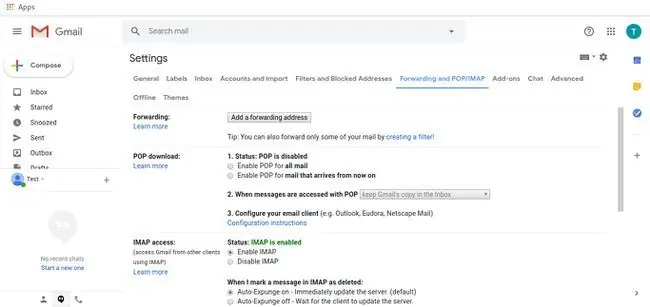
Als je de Gmail-interface niet leuk vindt, gebruik dan je favoriete e-mailclient. Gmail ondersteunt POP en IMAP, de industriestandaarden voor desktop-e-mailclients. Dat betekent dat u Outlook, Thunderbird of Mac Mail kunt gebruiken met uw Gmail-account.
Automatische links voor URL's en e-mailadressen
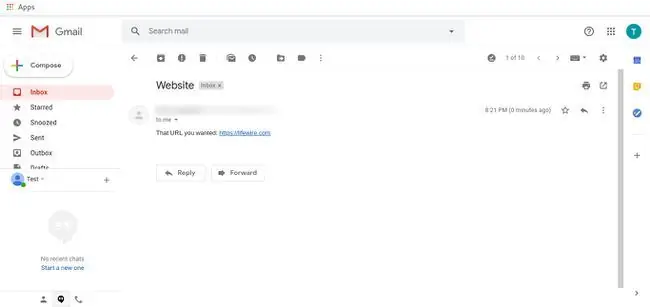
Het is handig om op elke link te kunnen klikken die je in een e-mail ontvangt. Gmail converteert automatisch URL's en e-mailadressen. U hoeft niets te doen of in te schakelen. Telkens wanneer u een e-mailadres of een URL ontvangt, detecteert Gmail het patroon als iets dat een link zou moeten zijn en koppelt het.
Deze functie werkte vroeger ook met straatadressen en telefoonnummers. Recente Gmail-updates hebben die functionaliteit verwijderd, maar het kan in de toekomst terugkeren.
Gebruik Google Apps om Gmail te verzenden vanaf uw domein
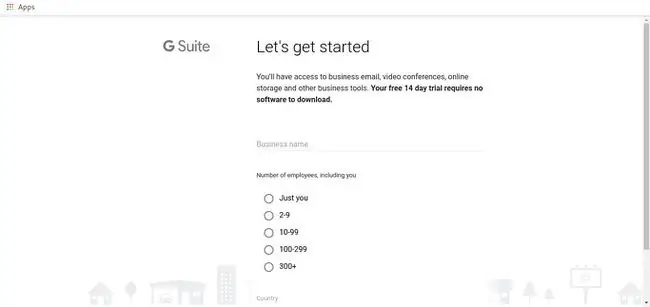
Een Gmail-adres gebruiken als professioneel contact ziet er niet professioneel uit. Als u eigenaar bent van uw domein, gebruikt u Google Apps for Work om uw domeinadres om te zetten in uw persoonlijke Gmail-account. (Google bood vroeger een gratis versie van deze dienst aan, maar nu is het een betaalde dienst.)
Of bekijk andere e-mailaccounts van Gmail in plaats van een andere e-mailapp te gebruiken.
Video-Hangouts verzenden en ontvangen vanuit uw e-mail
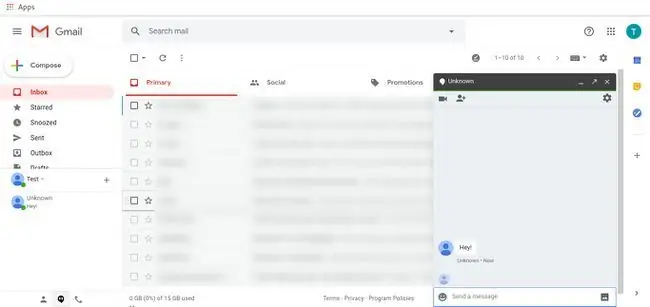
Gmail is geïntegreerd met Google Hangouts. Deze functie stond vroeger bekend als Google Talk. Gebruik Google Hangouts om expresberichten naar uw contacten te verzenden. Je kunt ook deelnemen aan spraak- en video-Hangout-oproepen.
Controleer de Gmail-serverstatus
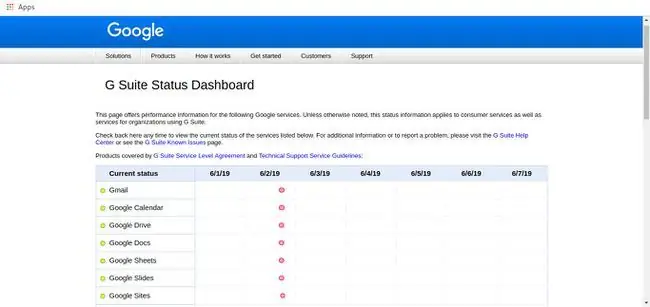
Gmail is zo betrouwbaar dat storingen het nieuws halen. Dat betekent niet dat er geen storingen optreden. Als u denkt dat Gmail niet werkt, controleert u het Google Apps-statusdashboard. Je zult zien of Gmail actief is, en als het niet werkt, vind je informatie over wanneer het naar verwachting online zal zijn.
Gmail offline gebruiken
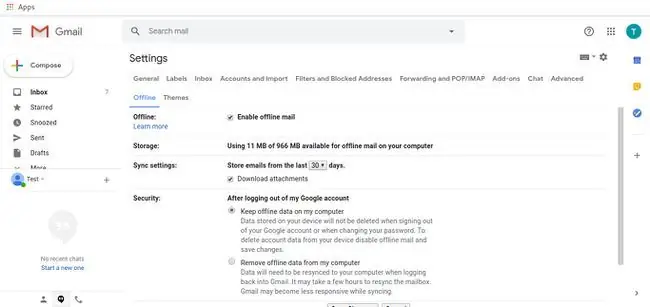
Als je Gmail offline wilt gebruiken in een webbrowser, schakel je offline beschikbaarheid in de Gmail-instellingen in. Wanneer u vervolgens een bericht verzendt terwijl u offline bent, wordt het bericht verzonden wanneer u opnieuw verbinding maakt. Terwijl je offline bent, kun je bladeren door de berichten die je hebt ontvangen. Dit is handig wanneer u door gebieden reist met intermitterende telefoontoegang.
Plan je e-mails
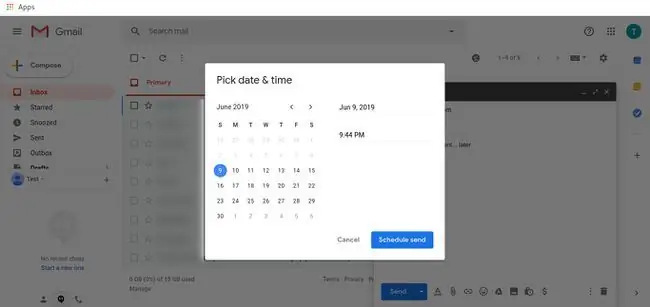
Gmail kan een e-mail plannen om op elk moment in de toekomst te verzenden, bijvoorbeeld om een bericht te sturen op de verjaardag van een vriend. Gebruik de pijl rechts van Verzenden in het Opstelvenster en kies vervolgens Verzenden plannen. Kies daar een datum en tijd om te verzenden.






